MacでWebブラウザを使うときのキーボードショートカットを紹介します。
Macでよく使われるブラウザ、Google Chrome、Safari、Firefoxについて比較しながら紹介します。
なお、ここで説明しているWebブラウザは、以下のバージョンを使用しています。
| Webブラウザ | バージョン |
| Google Chrome | 103.0.5060.53(Official Build) (arm64) |
| Safari | 15.5 (17613.2.7.1.8) |
| Firefox | 102.0.1 (64 ビット |
全般
| キーボードショートカット | 操作内容 | Chrome | Safari | Firefox |
| command + , | 環境設定 | ○ | ○ | ○ |
| shift + command + delete | 履歴を消去 | ○ | – | ○ |
| command + H | 隠す | ○ | ○ | ○ |
| option + command + H | 他を隠す | ○ | ○ | ○ |
| command + Q | 終了 | ○ | ○ | ○ |
ファイル
| キーボードショートカット | 操作内容 | Chrome | Safari | Firefox |
| command + T | 新しいタブ | ○ | ○ | ○ |
| option + command + T | 最後に新しいタブ | – | ○ | – |
| command + N | 新規ウインドウ | ○ | ○ | ○ |
| shift + command + N | 新規シークレットウインドウ | ○ | ○ | ○ |
| control + command + N | 空の新規タブグループ | – | ○ | – |
| shift + command + T | 閉じたタブを開く | ○ | ○ | ○ |
| command + O | ファイルを開く | ○ | ○ | ○ |
| command + L | 場所を開く | ○ | ○ | – |
| shift + command + W | ウインドウを閉じる | ○ | ○ | ○ |
| option + command + W | 全てのウインドウを閉じる | ○ | ○ | – |
| command + W | タブを閉じる | ○ | ○ | ○ |
| option + command + W | その他のタブを閉じる | – | ○ | – |
| control + command + W | タブグループを削除 | – | ○ | – |
| command + S | ページを別名で保存 | ○ | ○ | ○ |
| command + P | 印刷 | ○ | ○ | ○ |
| option + command + P | システムダイアログを使用して印刷 | ○ | – | – |
編集
| キーボードショートカット | 操作内容 | Chrome | Safari | Firefox |
| command + Z | アンドゥ(操作の取り消し) | ○ | ○ | ○ |
| shift + command + Z | リドゥ(取り消しの取り消し) | ○ | ○ | ○ |
| command + X | 切り取り | ○ | ○ | ○ |
| command + C | コピー | ○ | ○ | ○ |
| command + V | 貼り付け | ○ | ○ | ○ |
| shift + command + V | スタイルを合わせて貼り付け | ○ | – | – |
| option + shift + command + V | スタイルを合わせて貼り付け | ○ | ○ | – |
| command + A | 全てを選択 | ○ | ○ | ○ |
| shift + command + A | フォームに自動入力 | – | ○ | – |
| option + command + F | ウェブで検索 | ○ | ○ | ○ |
| command + F | ページ内で検索 | ○ | ○ | ○ |
| command + G | ページ内で次を検索 | ○ | ○ | ○ |
| shift + command + G | ページ内で前を検索 | ○ | ○ | ○ |
| shift + command + F | 検索バナーを非表示 | – | ○ | – |
| command + E | 選択部分をページ内で検索に使用 | ○ | ○ | – |
| command + J | 選択部分にジャンプ | ○ | ○ | – |
| command + * | スペルと文法を表示 | ○ | ○ | – |
| command + : | 書類を今すぐチェック | ○ | ○ | – |
| fn + D | 音声入力を開始 | ○ | ○ | ○ |
| fn + E | 絵文字と記号 | ○ | ○ | ○ |
表示
| キーボードショートカット | 操作内容 | Chrome | Safari | Firefox |
| shift + command + B | ブックマークバーを常に 表示・非表示 | ○ | ○ | ○ |
| shift + command + F | 全画面表示でツールバーを常に 表示・非表示 | ○ | – | – |
| command + / | ステータスバーを表示・非表示 | – | ○ | – |
| shift + command + L | サイドバーを表示・非表示 | – | ○ | – |
| control + command + 1 | ブックマークサイドバーを 表示・非表示 | – | ○ | – |
| command + B | ブックマークサイドバーを 表示・非表示 | – | – | ○ |
| shift + command + H | 履歴サイドバーを表示・非表示 | – | – | ○ |
| control + command + 2 | リーディングリストサイドバーを 表示・非表示 | – | ○ | – |
| shift + command + R | リーダーを表示・非表示 | – | ○ | – |
| option + command + R | リーダーを表示・非表示 | – | – | ○ |
| shift + command + ¥ | タブの概要を表示・非表示 | – | ○ | – |
| option + command + L | ダウンロードを表示・非表示 | – | ○ | – |
| command + . | 中止 | ○ | ○ | – |
| command + R | ページを再読み込み | ○ | ○ | – |
| fn + F | フルスクリーン | ○ | ○ | – |
| control + command + F | フルスクリーン | – | – | ○ |
| command + 0 | 実際のサイズ | ○ | ○ | ○ |
| command + + | 拡大 | ○ | ○ | ○ |
| command + – | 縮小 | ○ | ○ | ○ |
| option + command + U | ソースを表示 | ○ | ○ | ○ |
| option + command + I | デベロッパーツール | ○ | ○ | ○ |
| option + command + C | 要素の検証 | ○ | – | ○ |
| option + command + J | JavaScriptコンソール | ○ | – | – |
履歴
| キーボードショートカット | 操作内容 | Chrome | Safari | Firefox |
| shift + command + H | ホーム | ○ | ○ | – |
| command + [ | 戻る | ○ | ○ | – |
| command + ] | 進む | ○ | ○ | – |
| command + Y | 全履歴を表示 | ○ | ○ | ○ |
ブックマーク
| キーボードショートカット | 操作内容 | Chrome | Safari | Firefox |
| option + command + B | ブックマークマネージャ | ○ | ○ | – |
| shift + command + O | ブックマークマネージャ | – | – | ○ |
| command + D | このタブをブックマークに追加 | ○ | ○ | ○ |
| shift + command + D | 全てのタブをブックマークに追加 | ○ | – | ○ |
| shift + command + D | リーディングリストに追加 | – | ○ | – |
| option + command + ↑ | リーディングリストの前の項目 | – | ○ | – |
| option + command + ↓ | リーディングリストの次の項目 | – | ○ | – |
タブ
| キーボードショートカット | 操作内容 | Chrome | Safari | Firefox |
| control + tab | 次のタブを選択 | ○ | ○ | ○ |
| control + shift + tab | 前のタブを選択 | ○ | ○ | ○ |
| shift + control + A | タブを検索 | ○ | ○ | – |
| shift + command + ↑ | 前のタブグループを選択 | – | ○ | – |
| shift + command + ↓ | 次のタブグループを選択 | – | ○ | – |
ツール
| キーボードショートカット | 操作内容 | Chrome | Safari | Firefox |
| command + J | ダウンロード | – | – | ○ |
| shift + command + A | アドオンとテーマ | – | – | ○ |
| command + I | ページの情報 | – | – | ○ |
ウインドウ
| キーボードショートカット | 操作内容 | Chrome | Safari | Firefox |
| command + M | 最小化 | ○ | ○ | ○ |
| option + command + M | 全てしまう | ○ | ○ | – |
| shift + command + J | ダウンロード | ○ | – | – |
まとめ
以上、MacでWebブラウザを使うときのキーボードショートカットについて紹介してきました。
当サイトでは、他にもMacのキーボード関連について複数の記事を掲載していますので、以下からご覧ください。

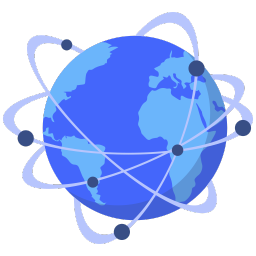

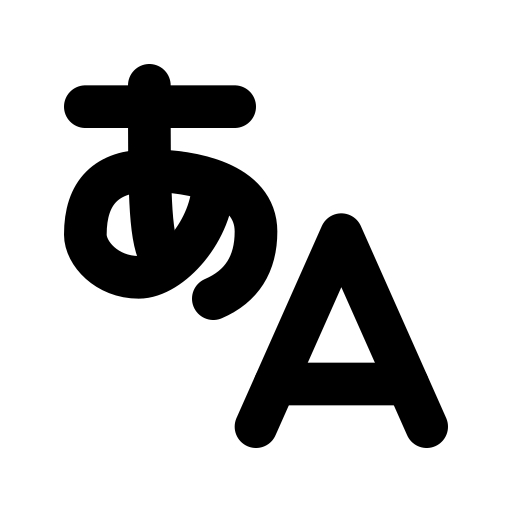
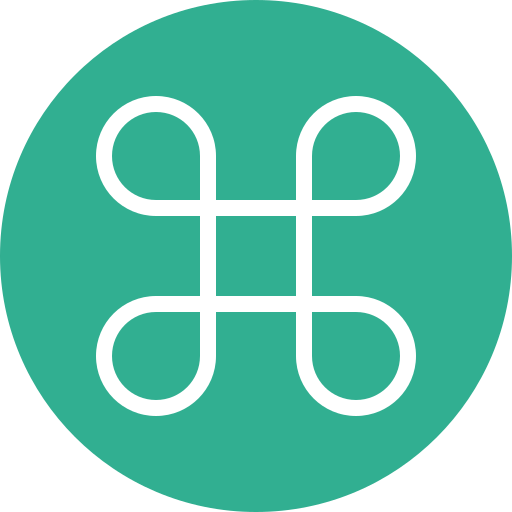
コメント